Borrar líneas en Matplotlib de manera interactiva
Matplotlib es una librería normalmente utilizada para trazar gráficas que habrán de exportarse como un archivo "estático" e incluirse en algún tipo de documento posteriormente. Pero además, Matplotlib también tiene algunas características que permiten que el usuario pueda interactuar, tales como los widgets o los eventos definidos por el usuario. Y esta última característica vamos a aprovechar en este post para ver cómo poder borrar líneas de una gráfica Matplotlib una vez que esta ha sido creada, esto mediante la selección a través del mouse.
Los eventos en Matplotlib se "conectan" utilizando el método
mpl_connect de la clase FigureCanvas, mediante la sintaxis siguiente:hevt = fig.canvas.mpl_connect('tipo_evento', fun)Donde
hevt es una variable en la cual se guarda la referencia al evento y que puede ser utilizada para desconectarlo cuando no lo necesitemos más, fig es una instancia de la clase Figure, tipo_evento es uno de los eventos que pueden ser conectados en Matplotlib, cuya lista puede ver aquí, y fun es una función en la cual deberá programarse la respuesta de nuestro programa cuando se lance el evento.Por ahora nos interesa el tipo de evento
pick_event, el cual se "lanza" cuando un objeto en el canvas actual es seleccionado. Así, para conectar nuestro evento haremos algo como lo siguiente:pick = fig.canvas.mpl_connect("pick_event", OnSelect)Ahora vamos a por todo el código y enseguida explicamos para qué cada cosa:
# -*- coding: utf-8 -*-
import wx
import matplotlib.pyplot as plt
import numpy as np
def OnSelect(event):
app = wx.App()
dlg = wx.MessageDialog(None, "Desea borrar",
'Matplotlib Demo', wx.YES_NO|wx.ICON_QUESTION)
if dlg.ShowModal() == wx.ID_YES:
event.artist.remove()
dlg.Destroy()
app.MainLoop()
fig.canvas.draw()
# Definir datos a plotear
X = np.random.random((10,5))
# Crear figure y axes
fig = plt.figure()
ax = fig.add_subplot(111)
# Graficar datos
ax.plot(X, picker=True)
# Conectar evento "pick_event"
pick = fig.canvas.mpl_connect("pick_event", OnSelect)
plt.show()Primero, importamos, claro, los módulos a utilizar. Lo de wxPython es opcional, sólo nos servirá para confirmar si realmente queremos borrar cierta línea y puede sustituirse con cualquier otra librería gráfica, Tkinter por ejemplo. Luego, definimos unos datos aleatorios, creamos nuestra
Figure y nuestro Axes de la manera en que se debe, y posteriormente ploteamos los datos utilizando plot, pero adicionando elkeyword argument picker=True para decirle a Matplotlib que para nuestro objeto gráfico resultante requerimos que esté disponible para ser seleccionado mediante el mouse. Y finalmente conectamos el evento de tipo "pick_event" al canvas correspondiente, pasando a la función OnSelect como la encargada de dar una respuesta a ese evento.La función
OnSelect bien puede reducirse a dos líneas si es que no requerimos confirmación de borrado, algo como:def OnSelect(event):
event.artist.remove()
fig.canvas.draw()El resto de código es para crear un cuadro de diálogo en wxPython que nos pregunta si realmente queremos borrar la línea que hemos seleccionado.
Podríamos mejorar un poquito nuestro "demo" si por ejemplo cada vez que seleccionamos una línea esta sea modificada para distinguirse un poco más del resto, por ejemplo modificar su grosor, y en caso de no confirmar su borrado entonces regresar al aspecto original. Agregando algunas líneas nos queda un código más o menos como este:
# -*- coding: utf-8 -*-
import wx
import matplotlib.pyplot as plt
import numpy as np
def OnSelect(event):
klw = 2
event.artist.set_lw(event.artist.get_lw() + klw)
fig.canvas.draw()
app = wx.App()
dlg = wx.MessageDialog(None, "Desea borrar",
'Matplotlib Demo', wx.YES_NO|wx.ICON_QUESTION)
if dlg.ShowModal() == wx.ID_YES:
event.artist.remove()
else:
event.artist.set_lw(event.artist.get_lw() - klw)
dlg.Destroy()
app.MainLoop()
fig.canvas.draw()
# Definir datos a plotear
X = np.random.random((10,5))
# Crear figure y axes
fig = plt.figure()
ax = fig.add_subplot(111)
# Graficar datos
ax.plot(X, picker=True)
# Conectar evento "pick_event"
pick = fig.canvas.mpl_connect("pick_event", OnSelect)
plt.show()Y bueno, con esto finalizamos esta pequeña introducción a las formas interactivas de Matplotlib, desde luego existen muchas posibilidades para implementar, de tal modo que nos quede algo más chulo.
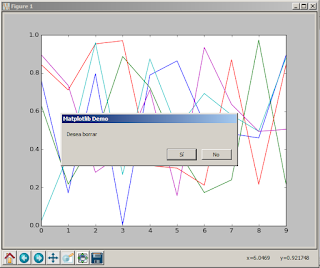

Comentarios
Comments powered by Disqus